
Edmund Richardson
0
1373
174
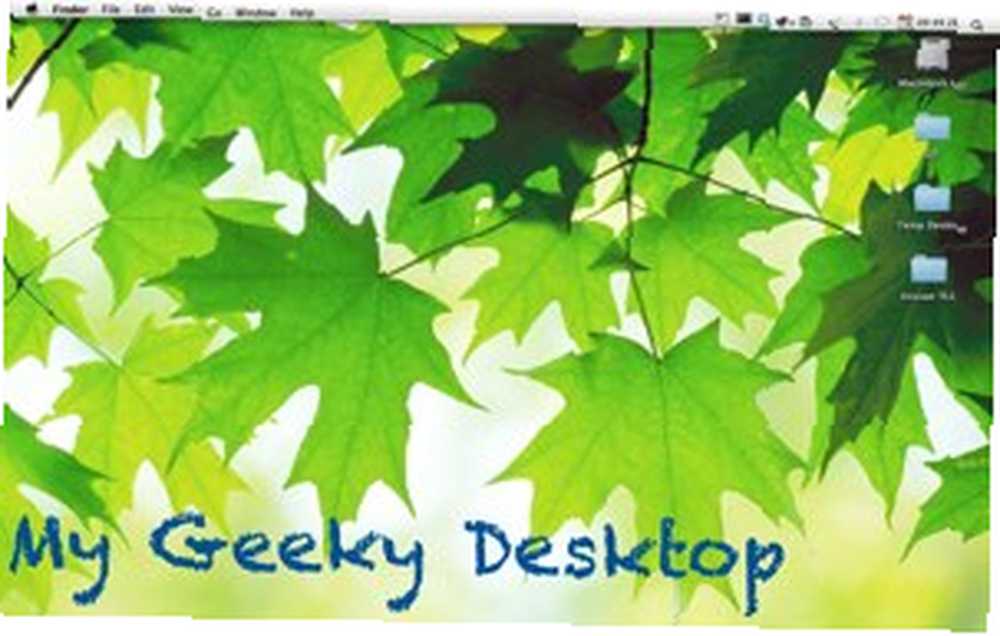 Jednou z nejpoužívanějších vlastností počítače je pro mě zobrazení na ploše. S tím nemá nic společného. Někdy vyměním tapetu za novou a někdy jdu trochu dále tím, že nastavím řadu obrázků, aby se střídaly každých pár minut. Ale to je o tom.
Jednou z nejpoužívanějších vlastností počítače je pro mě zobrazení na ploše. S tím nemá nic společného. Někdy vyměním tapetu za novou a někdy jdu trochu dále tím, že nastavím řadu obrázků, aby se střídaly každých pár minut. Ale to je o tom.
Při hledání pátrání po aplikacích, které využívají nevyužitý prostor na ploše, jsem našel GeekTool, modul PrefPane (modul System Preferences) určený k zobrazování různých druhů systémových informací na ploše Mac: ideální vylepšení pro vlastnost nečinnosti.
Na první pohled to však nebyla láska. Nástroj byl pro mě příliš podivínský. Přestože došlo ke zlepšení plochy v oddělení funkčnosti, v oddělení vzhledu selhalo. Způsob, jakým by zobrazoval informace o systému, byl ve skutečnosti můj počítač vypadal ošklivě. Takže jsem nechal tuto aplikaci pozadu a pokračoval ve svém životě.
Druhé setkání
Jednoho dne, když jsem potřeboval nástroj pro rychlé zobrazení několika systémových informací, znovu se objevilo jméno GeekTool. Tentokrát funkce porazila formu, byl jsem připraven žít s nepříjemným vzhledem, pokud byl účel splněn.
Když jsem si s tím pohrával, zjistil jsem, že GeekTool má nastavitelné prvky pro vyladění vzhledu. S trochou kreativity jsem mohl získat to nejlepší z obou světů; skvělá funkčnost a stylový vzhled. (Upozorňujeme, že používám verzi 3.0 RC5. Ale pro ty, kteří mají pochybnosti o použití verze Release Candidate, je stále k dispozici ke stažení verze 2.1.2 - s jiným uživatelským rozhraním.)
Prvním krokem je instalace GeekTool poklepáním na ikonu GeekTool.prefPane.
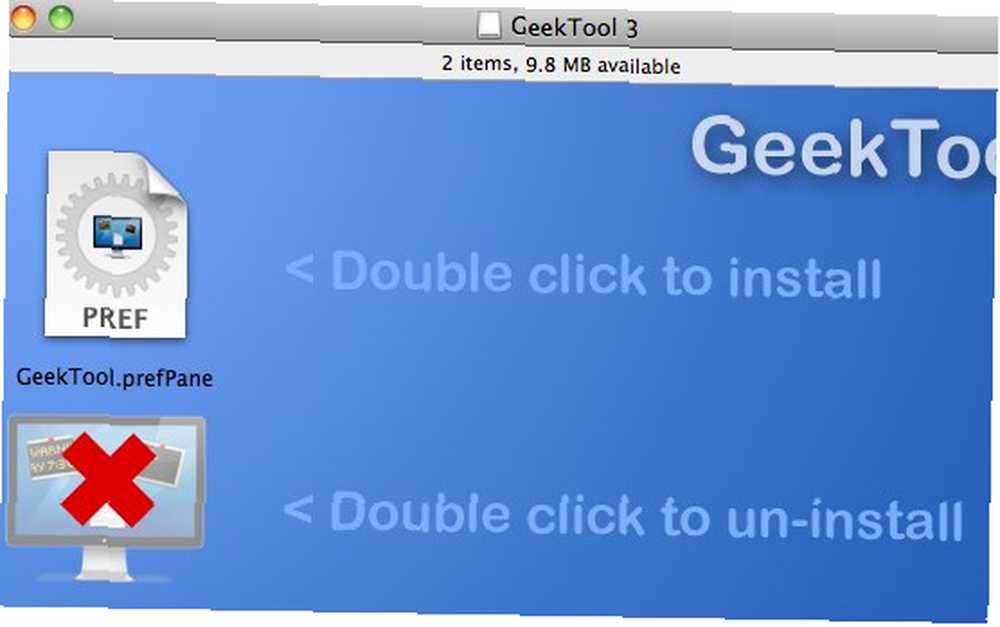
Aplikace bude nainstalována v systémových předvolbách vašeho Mac. Zvolte instalaci pro všechny uživatele, pokud nechcete, aby byl přístupný pouze pro vás.
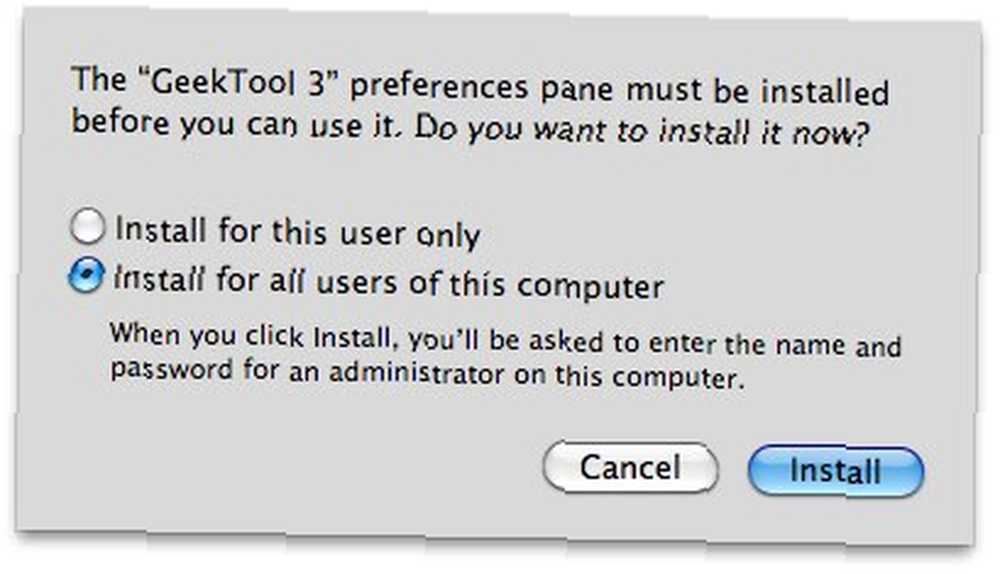
Předvolby systému GeekTool se po instalaci automaticky otevřou. Zkontrolovat “Umožnit” aktivujte jej.
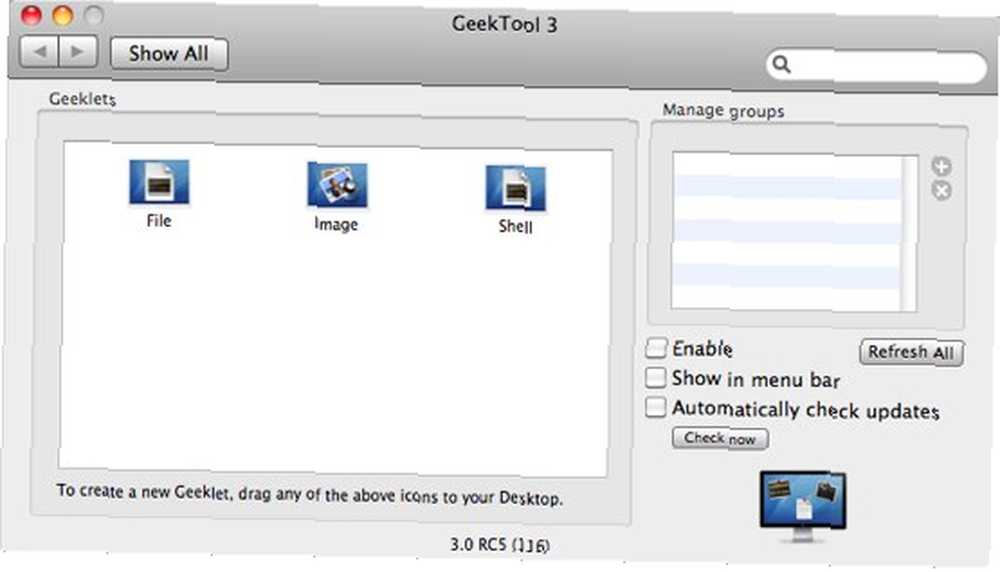
Prázdný průhledný “Nastavení geekletů” objeví se okno vlastností. Obsah tohoto okna se změní v závislosti na tom, který geeklet je vybrán.
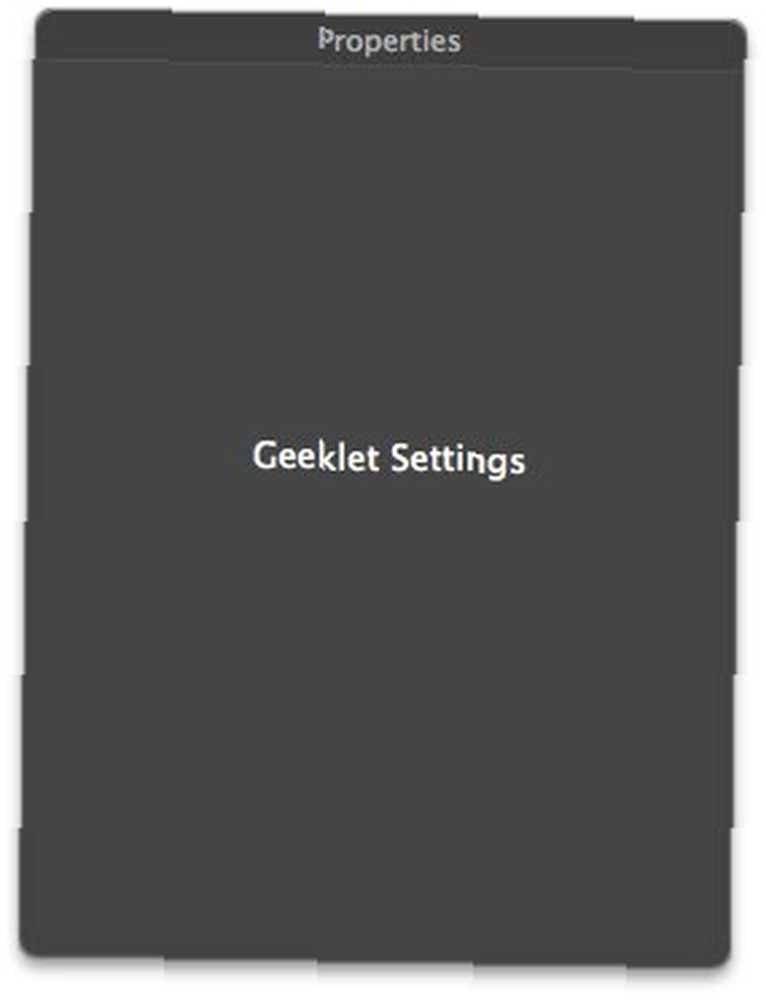
Můžete také zkontrolovat “Zobrazit v menu” a “Automaticky zkontrolovat aktualizaci” Pokud chceš.
Nastavení prostředí
Dalším krokem je předkonfigurace GeekTool. S geometrií můžete s nástrojem dělat tolik věcí, ale pro naše dnešní téma použijeme pouze konzoli shellu. Přetáhněte “Shell” na plochu.
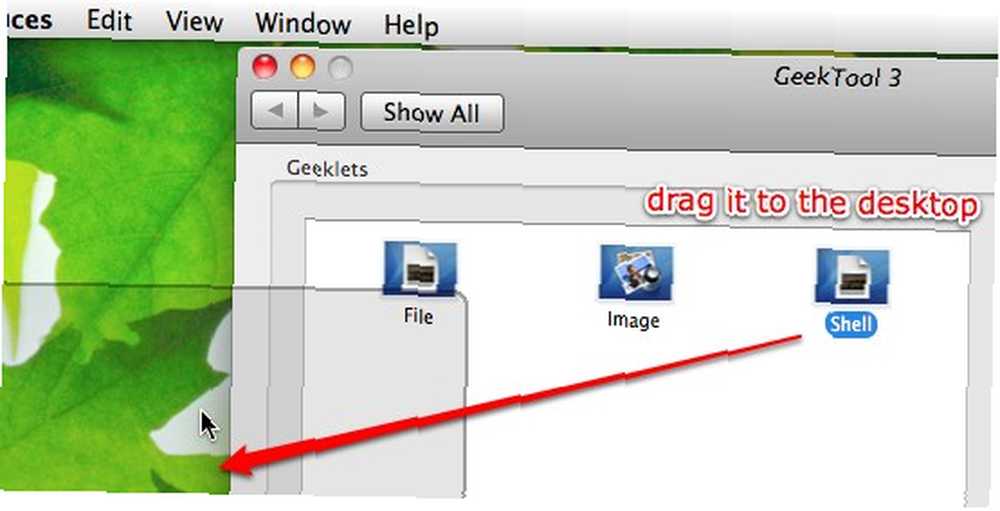
Po bezpečném umístění shellové konzole na plochu se nazývá nová skupina “Výchozí skupina” se objeví pod “Správa skupin” panel. “Nastavení geekletů” se také změní na několik možností nastavení, které můžete upravit.
Prvním nastavením je název a umístění geeklet. Toto je volitelná hodnota, kterou můžete přeskočit, pokud chcete.
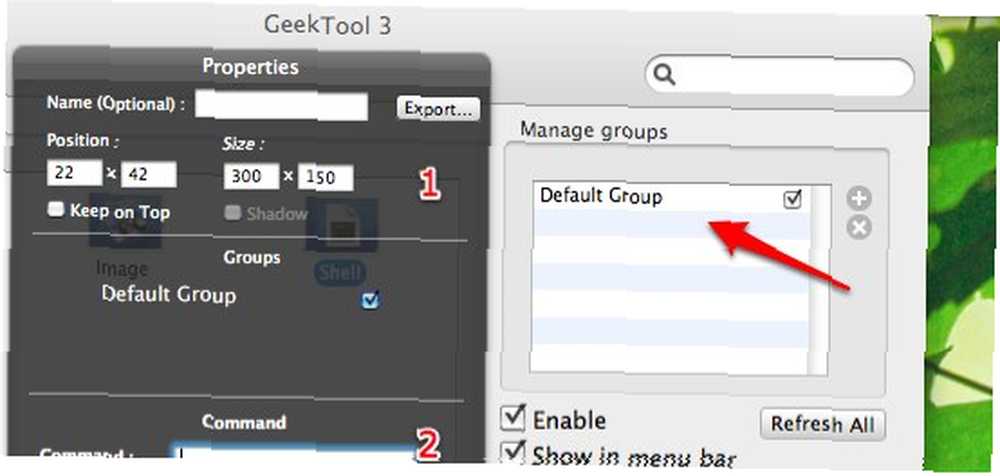
Druhým je příkaz, který provede geeklet, který se zobrazí na ploše. Mohlo by to být naprogramováno tak, aby zobrazovalo jednoduchý řádek textu [echo “váš text zde”], datum [datum], kalendář [CAL] nebo doba provozu vašeho stroje [uptime].
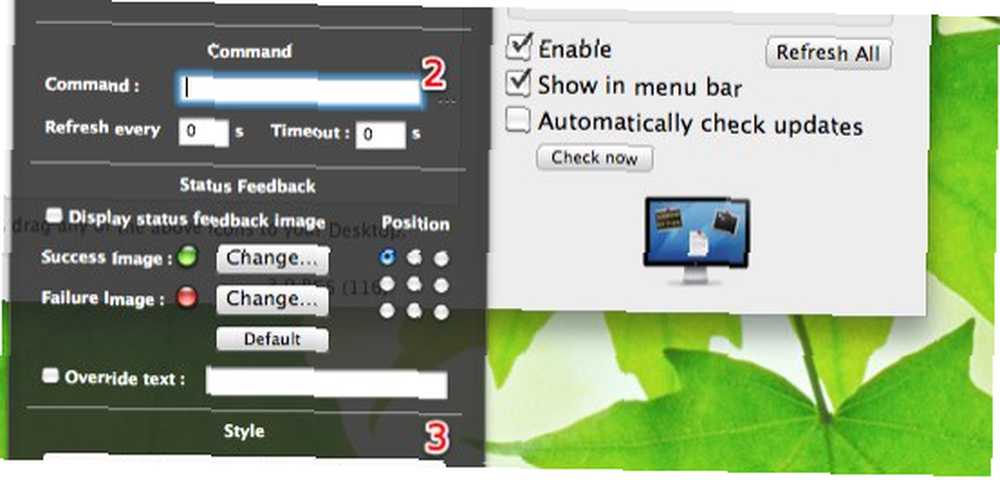
Tyto příkazy jsou příkazy UNIX, které se obvykle spouští přes terminál. Je jich spousta a každý z nich lze přizpůsobit pomocí dalších příkazových řetězců. Ačkoli je nemožné je zde všechny uvést, můžete se kdykoli obrátit na vyhledávací nástroj o pomoc.
Nezapomeňte vyplnit hodnotu “Aktualizujte každých XX s”. Chcete-li, aby se diplay vždy aktualizoval, možná budete chtít jít o hodnotu “1” druhý.
Poslední úprava je “Písmo a barva”. Tady můžete jít divoce. Pomocí kombinace typu písma, barvy a jejich umístění byste mohli “obleč se” plochu podle vašich představ.
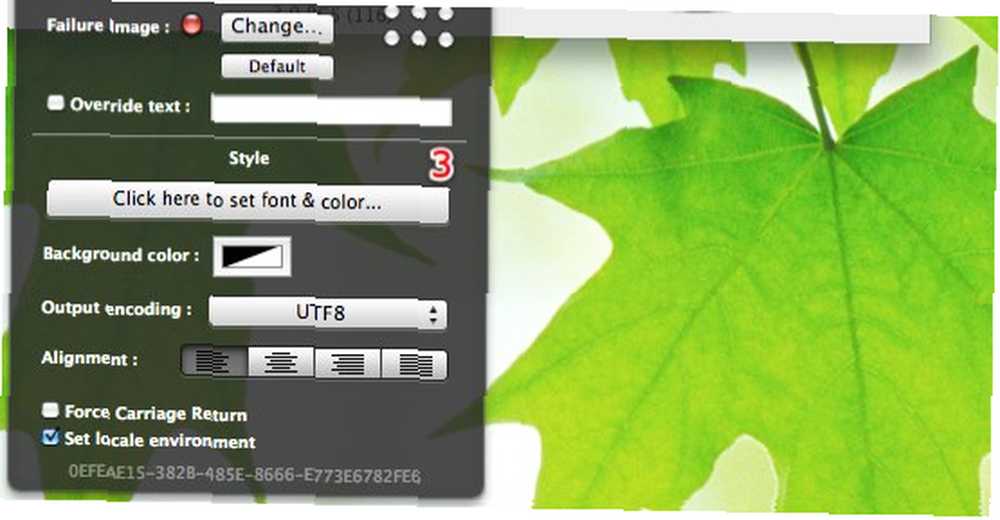
Neexistují žádná přísná pravidla, jak navrhnout zobrazení systémových informací, jen se ujistěte, že by to šlo spolu s vaší tapetou. Zde je příklad, jak jsem upravil písmo a barvu tak, aby odpovídala pozadí.
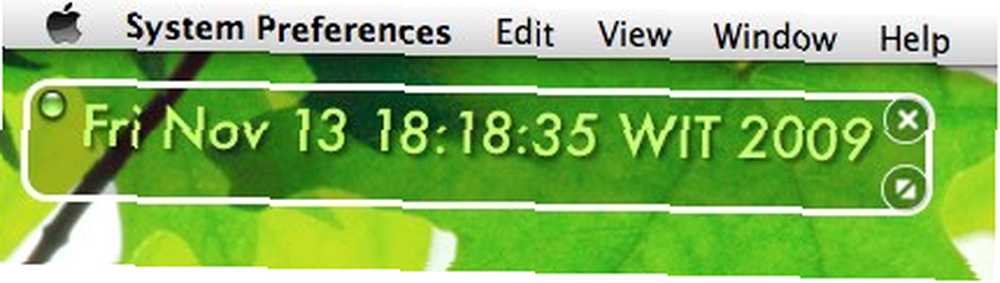
Níže je to, s čím jsem přišel po několika minutách zkoušení GeekTool.
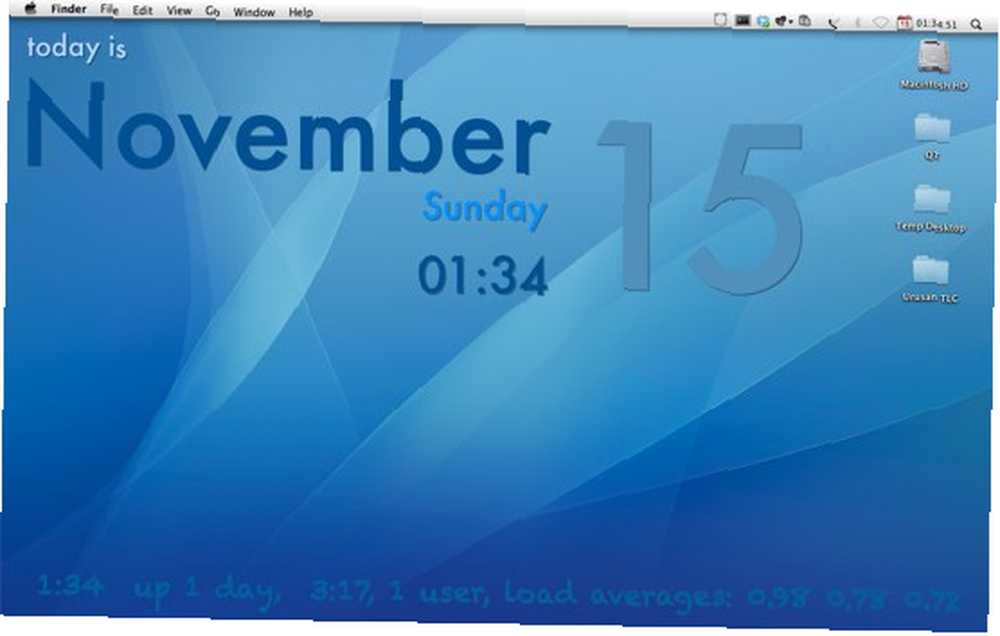
V této galerii Flickr se také můžete podívat, jak ostatní lidé navrhují svou plochu pomocí GeekTool.
Tento krátký dunění se pouze dotýká povrchu toho, co GeekTool může udělat, ale mohu vás ujistit, že více o GeekTool se blíží.
Vyzkoušeli jste GeekTool? Máte před sebou plochu GeekTool? Sdílejte pomocí komentáře níže.











